模擬器多開設定,同時操作多個模擬器【多開同步】的作用及方法!
- 多開同步操作的好處有哪些?
- 多開批量步驟教學
- 如何進行批量操作?
1.多開同步操作的作用?
【多開同步】功能是指當我們開啟這項功能之後,在模擬器(A)中的所有操作,包括打字,下載遊戲等都會同步到你多開並已經啟動狀態下其他模擬器(B)(C)(D)...內 (如下圖)
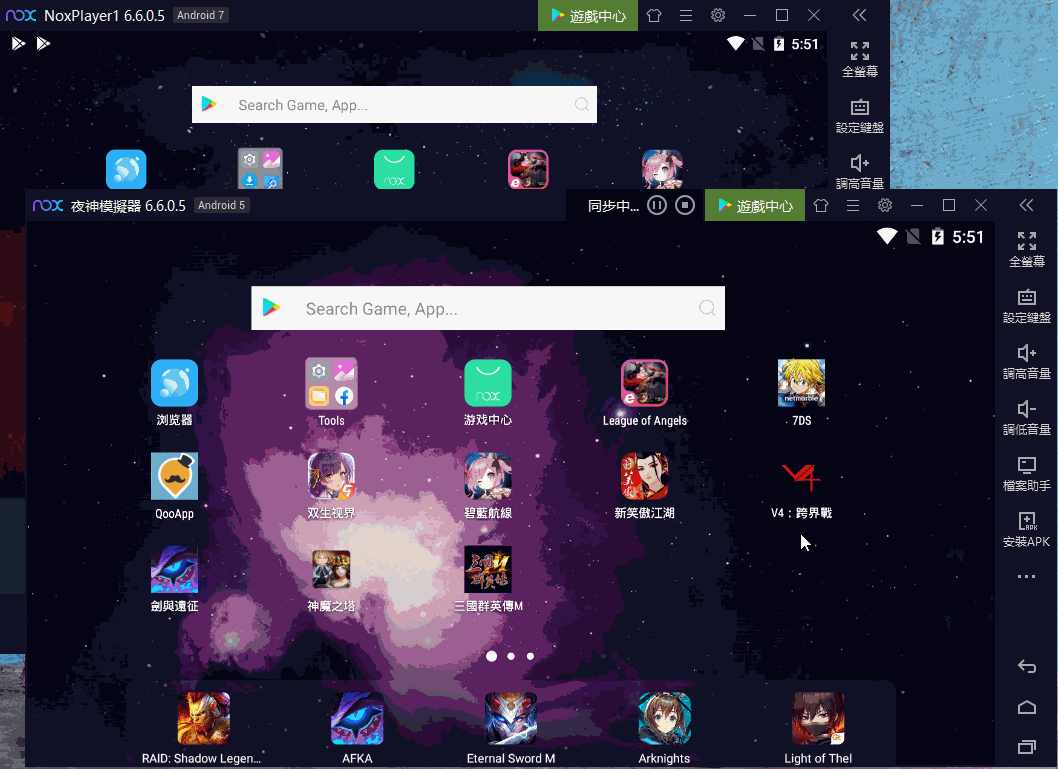
2.如何開啟【多開同步】並進行批量操作?
※建議盡量保證模擬器「解析度」一致(例: 都是1600x900),模擬器解析度可以在右上角齒輪設定“性能設定”頁面中進行解析度設定調整。
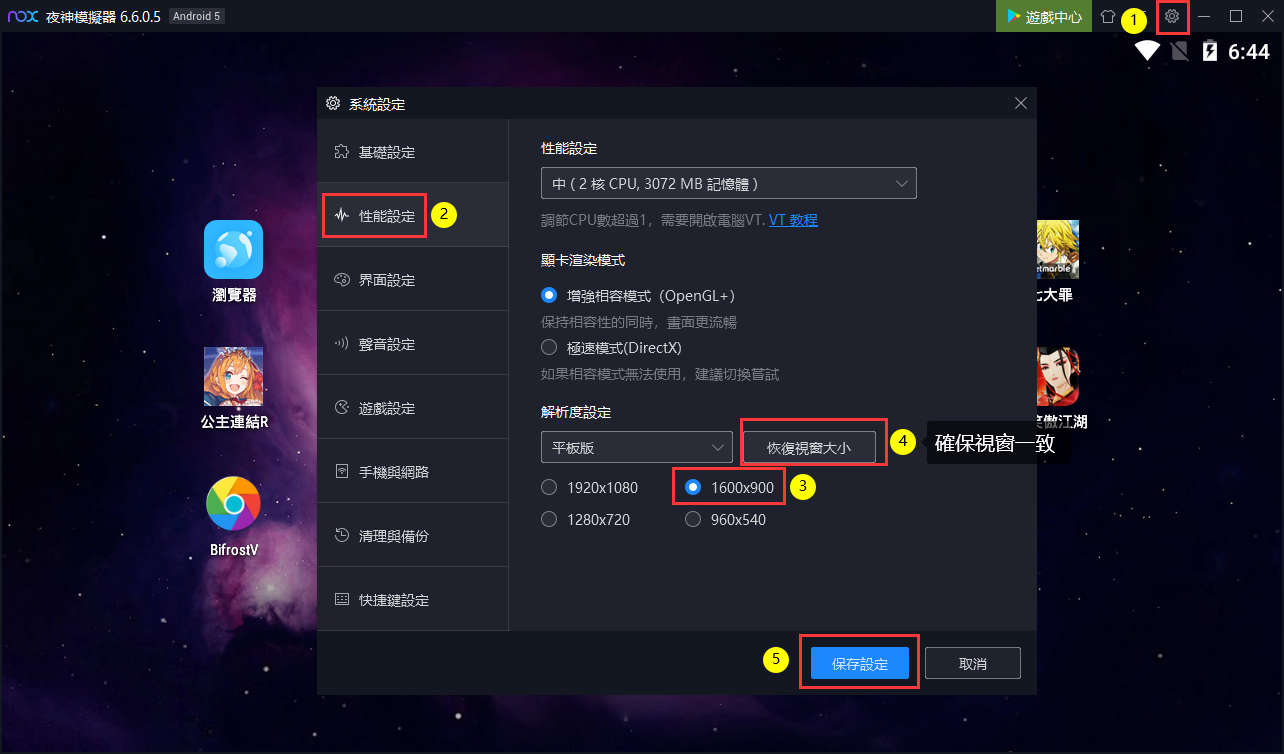
step1.【多開器】中將需要同步的模擬器保持開啟的狀態,選中要同步的模擬器視窗後,點擊【多開同步】按鈕,即可實現多開同步的操作。見下圖(1)標示。
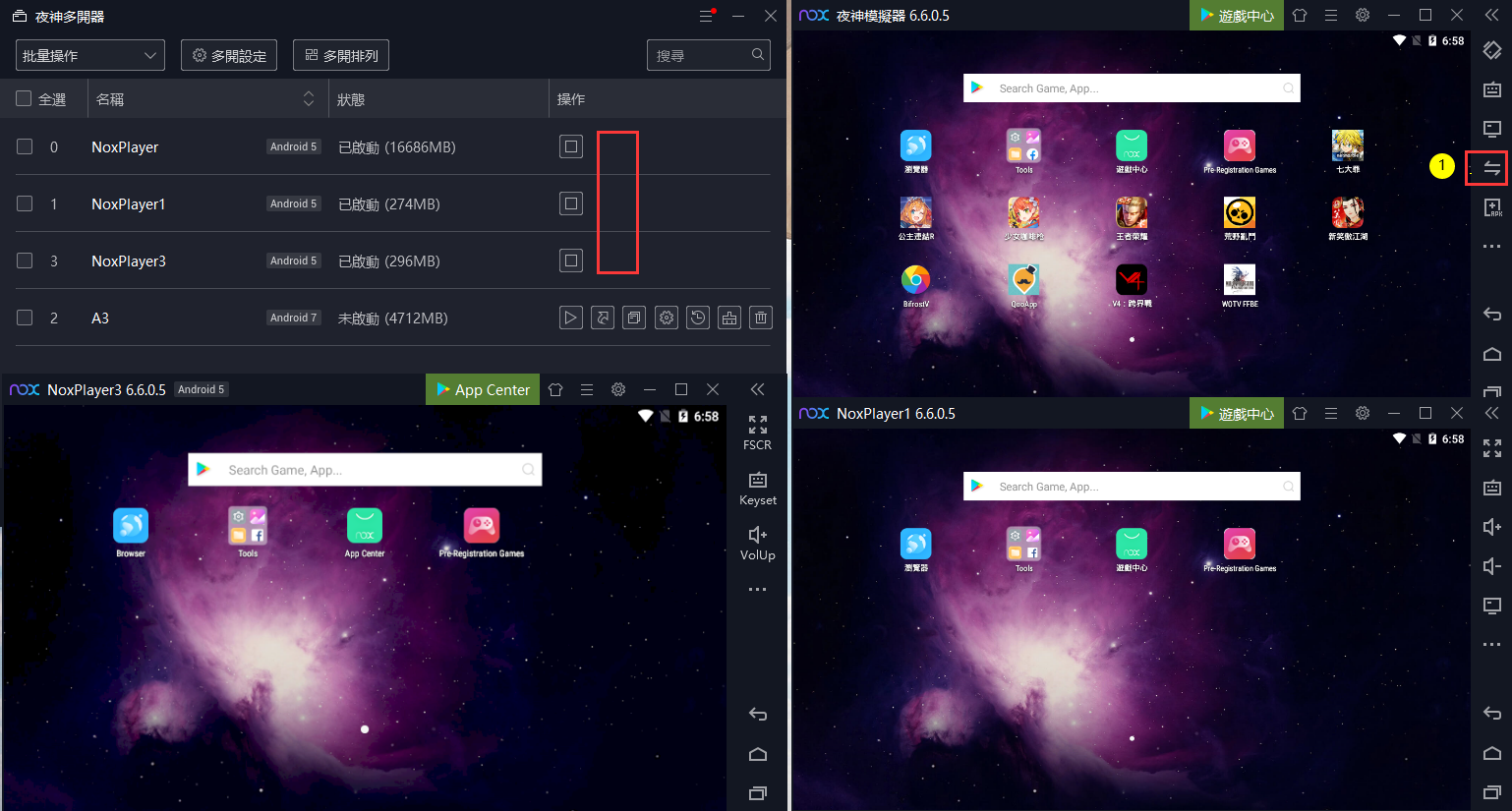
【多開同步】功能在模擬器右側工具欄中可以找到,如果在右側中不顯眼,依照以下操作調整順序: > 模擬器右上角齒輪狀「設定」 > 「界面設定」 > 拖動更改顯示順序
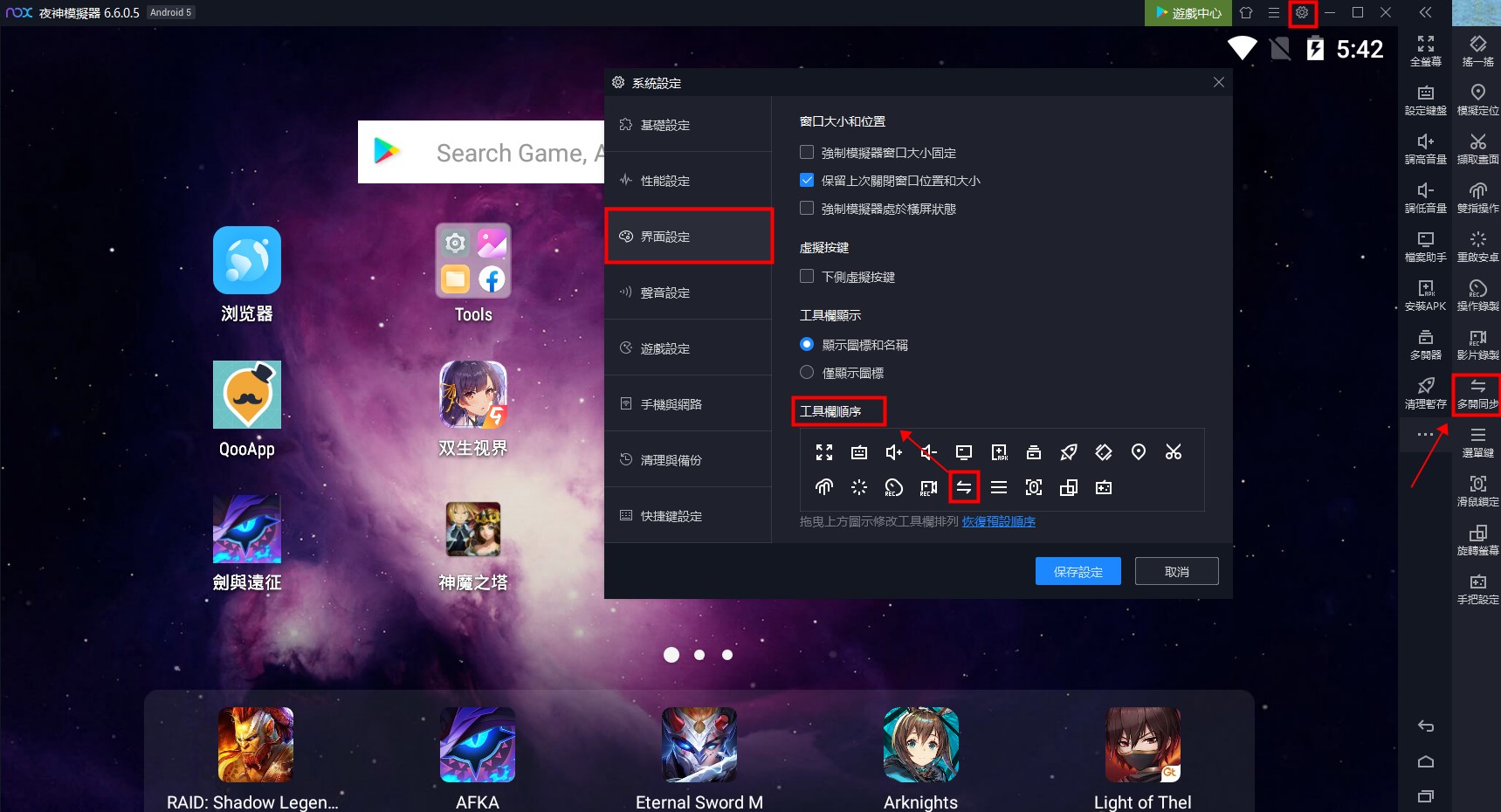
step2. 點擊【開始】按鈕,快捷鍵F9,進行多開同步操作。當開啟同步操作功能時,點擊右上角"x"關閉按鈕,僅是隱藏此窗口,但是不影響同步的正常操作;只有停止同步操作時,點擊右上角"x"按鈕,即真正關閉此功能視窗。新版及舊版圖示稍微有所變化,可根據版本內顯示進行對應操作。
舊版VS新版(如圖)
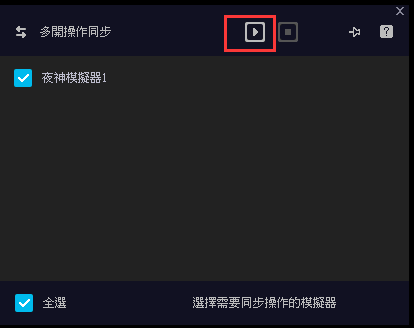
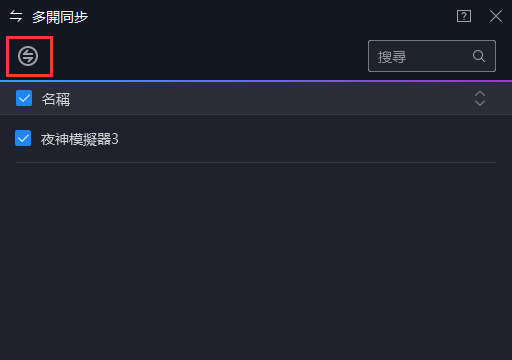
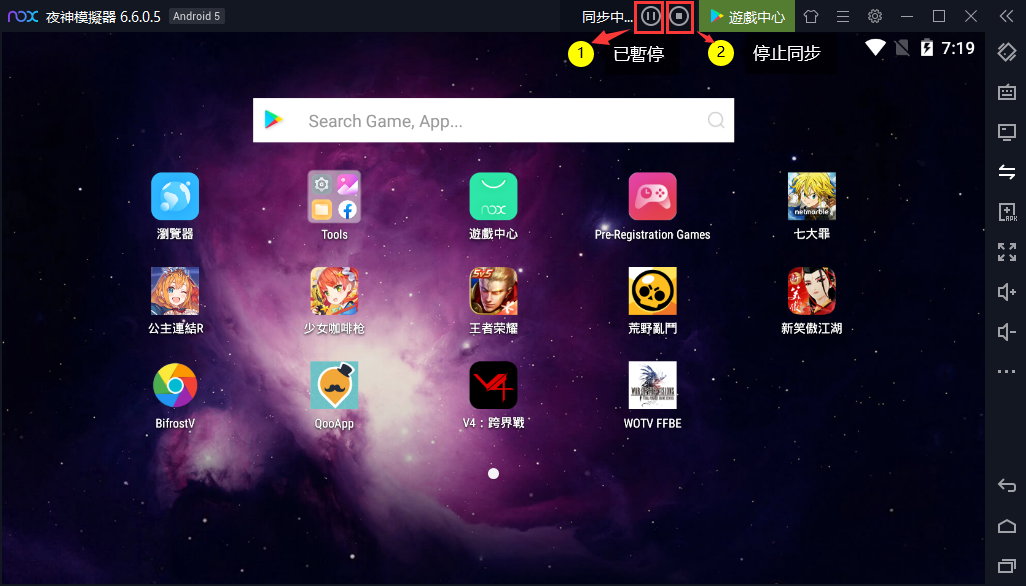
對於多開的模擬器視窗情況下,可對指定的某個/某幾個模擬器進行同步的識別和設定。
操作示例如下:
[embed]https://youtu.be/qWZg7S1_r8w[/embed]
3.如何批量操作?
【多開器】中「勾選」想要批量操作的模擬器,再選擇「批量操作」執行動作
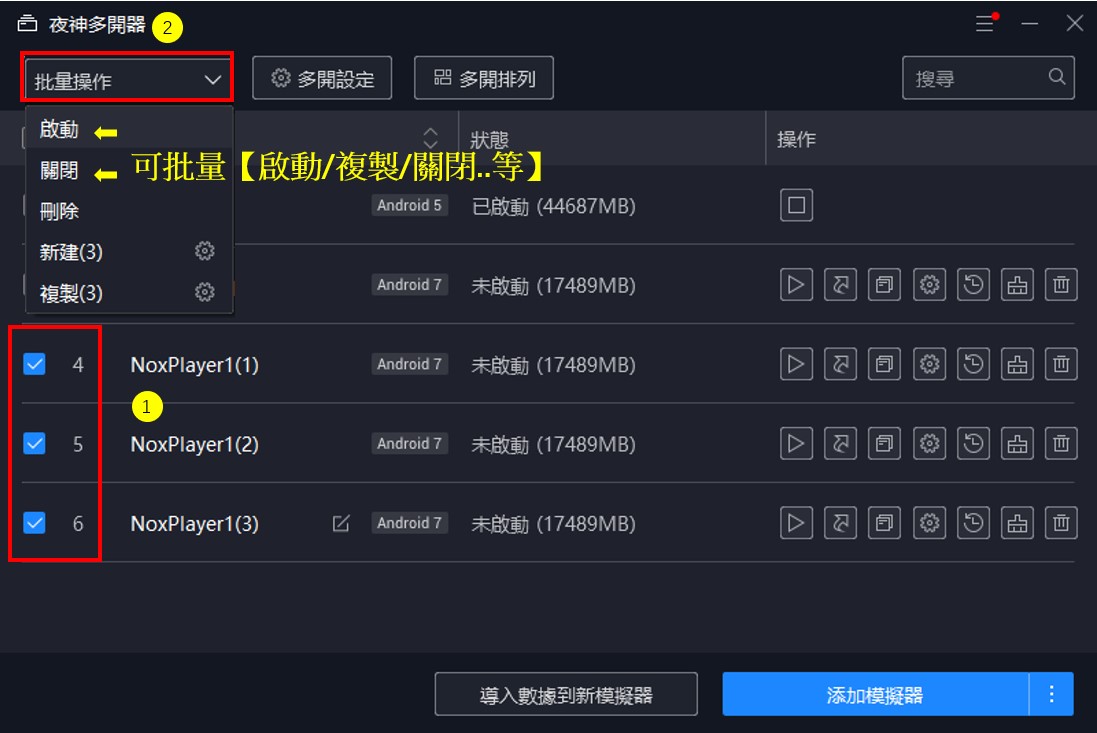
相關教學: